操作步骤如下:
第一步:插入和设置圆弧
1.点击工具栏中的【插入】选项,然后选择【形状】。
2.在弹出的形状选项中,点击【基本形状】并选择“弧形”。
3.绘制时按住键盘上的shift键以确保弧线的对称性,示范时弧线大小以9cmx9cm为例。
4.选中圆弧,鼠标右键点击“设置形状格式”,在弹出的菜单栏中,将“宽度”调整为60磅,“端点类型”选择为圆形,参考操作界面(如图1所示)。

第二步:设置圆弧的线条颜色
1.选中绘制好的圆弧。
2.选中圆弧,在“设置形状格式”选项中,选择【线条】选项,选择【渐变线】。
3.将“类型”设置为线性,“角度”设置为60度。
4.根据设计需求调整渐变光圈的颜色,参考操作界面(如图2所示)。
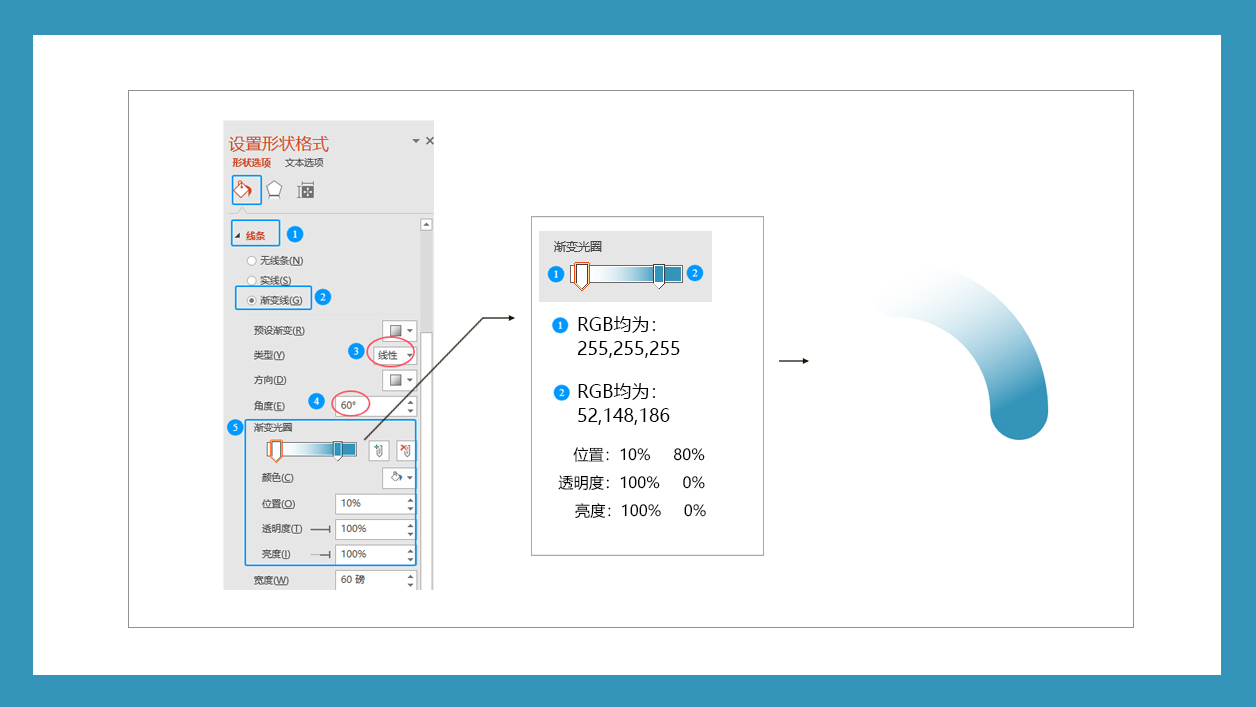
第三步:复制弧形以及设置旋转角度
1.复制出三个相同的圆弧。
2.分别选中每一个圆弧,在“设置形状格式”中,然后在【大小与属性】中设置“旋转”角度。
3.将四个圆弧的“旋转”角度依次设置为0度、90度、180度、270度,参考操作界面(如图3所示)。
第四步:对齐圆弧
1.全选这四个圆弧。
2.在工具栏中点击【对齐】选项,然后选择“右对齐”,循环图就绘制好了,参考操作界面(如图4所示)。
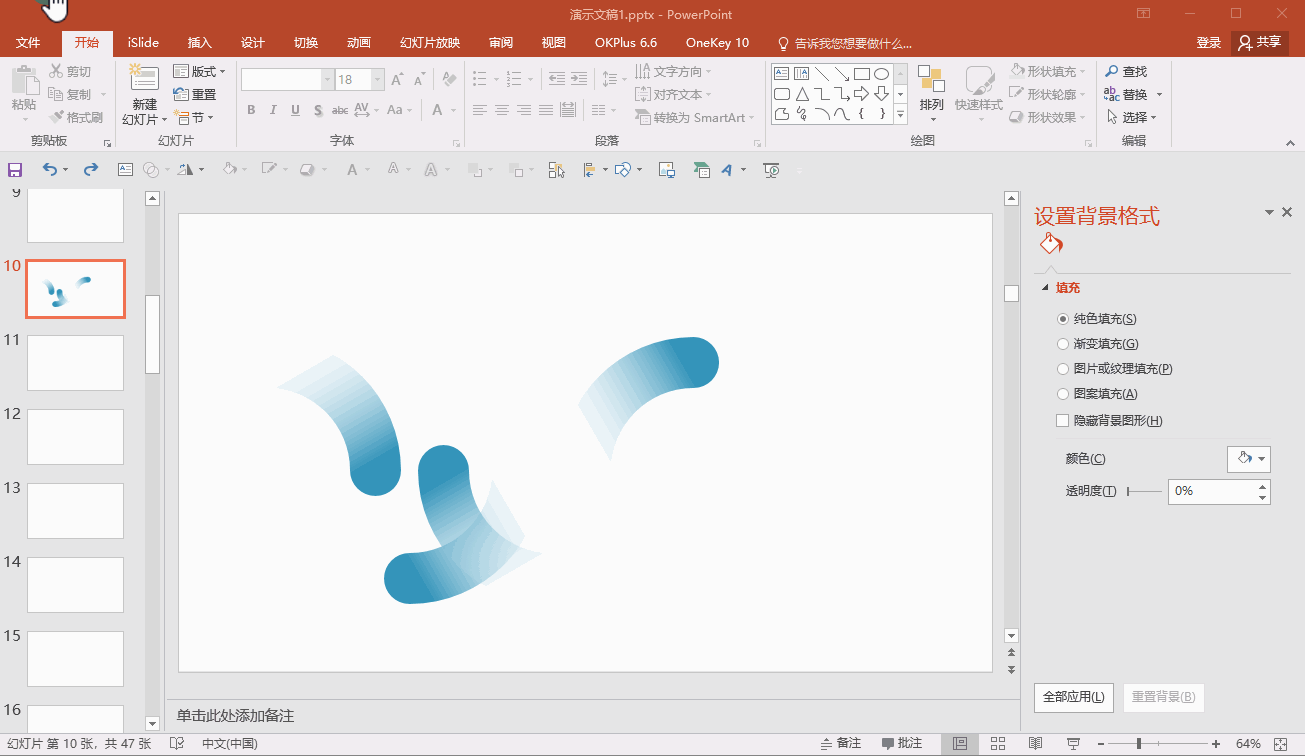
第五步:添加文字并设置路径
1.插入一个文本框,并输入所需的文字。
2.选中文本框,在【格式】选项中找到【文本效果】-【转换】-【跟随路径】。
3.选择“上弧弯”,使文字沿着圆弧排列,参考操作界面(如图5-1至5-2所示)。

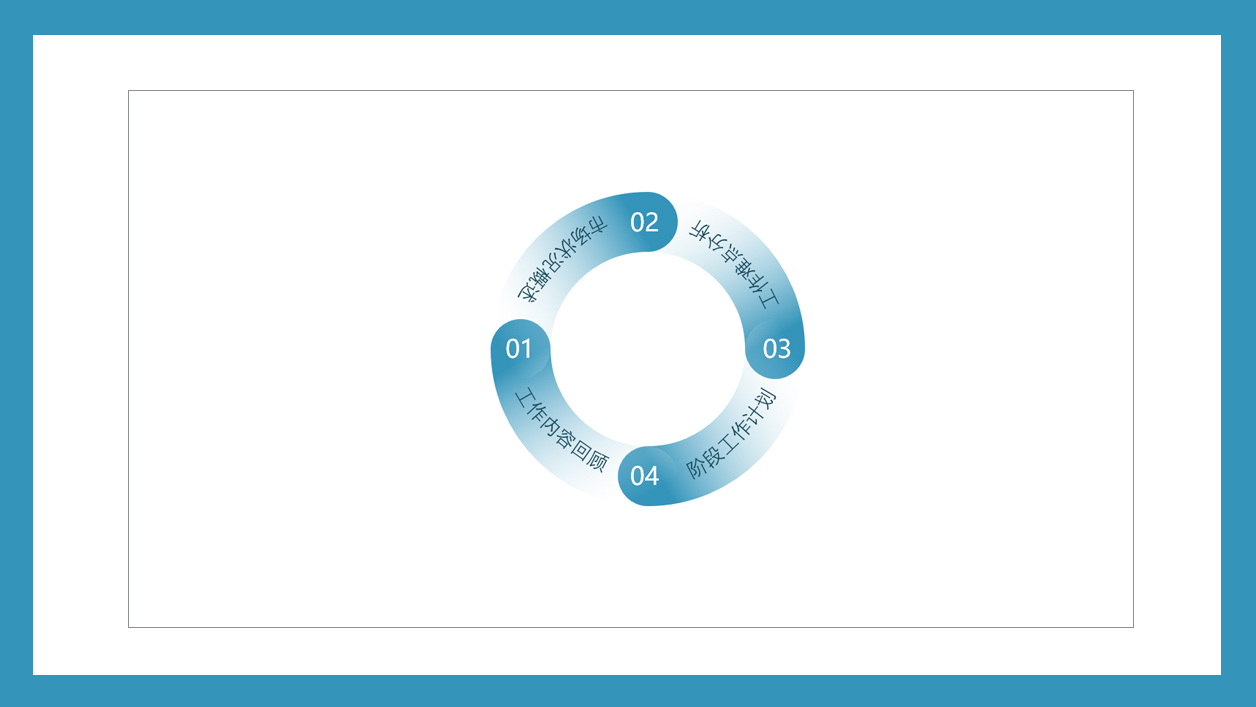
PS:以上步骤仅为指导性建议,您可以根据实际情况进行灵活调整,以达到最佳的视觉效果。




